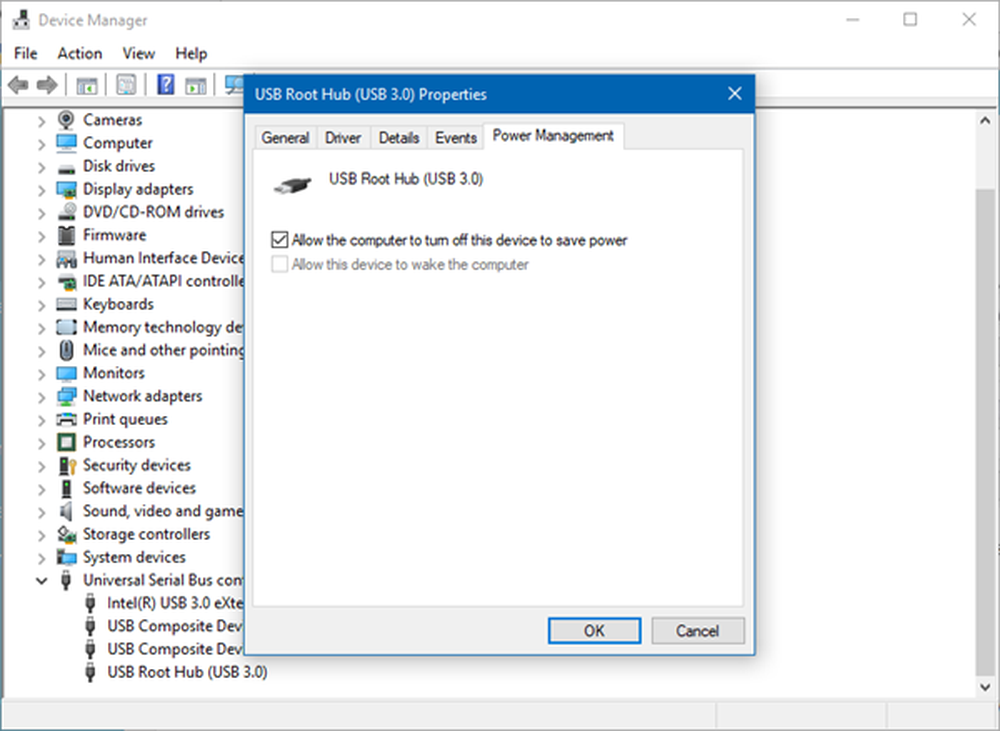Spelverkenner leeg of link werkt niet in Windows 7
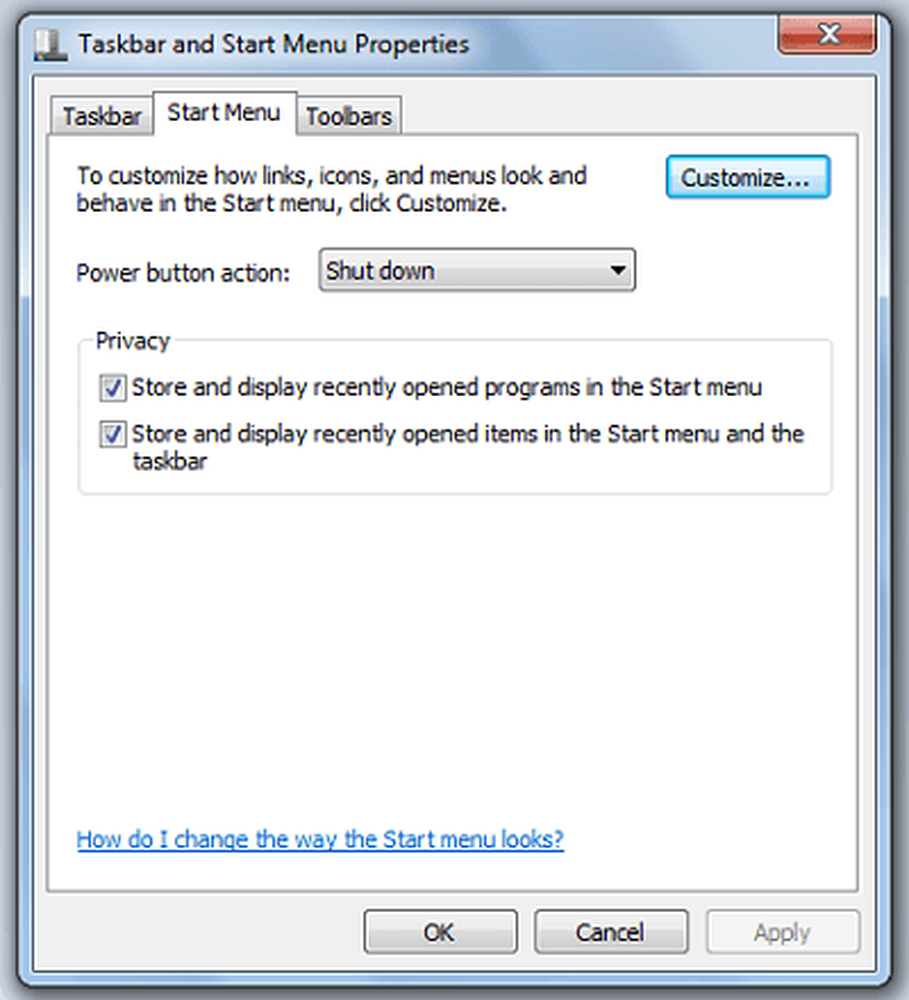
Ongeacht hoe oud we worden, een klein kind verbergt zich altijd in ons. Als zodanig houden we er net zo van om spellen op onze computer te spelen als de volgende. Een van de gemakkelijkste manieren om toegang tot uw favoriete Windows-spellen te krijgen, is door de Games Explorer in Windows 7 te gebruiken Windows 7 Games Explorer is intuïtiever dan die in Windows Vista.
De meeste spellen in de Windows 7-versie zijn gebaseerd op traditionele kaartspellen en bordspellen. Als u de map Windows 7 Games wilt openen, klikt u normaal gesproken op de koppeling Games Explorer in het menu Start.
Je moet ervoor zorgen dat het daar in de eerste plaats verschijnt. Als dit niet verschijnt, kun je dit alsjeblieft proberen.
De link Games Explorer werkt niet in Windows 7
Klik op Start en kies 'Eigenschappen'. Klik vervolgens met de rechtermuisknop op Eigenschappen en kies in het venster 'Start menu-eigenschappen' het tabblad 'Menu Start'.
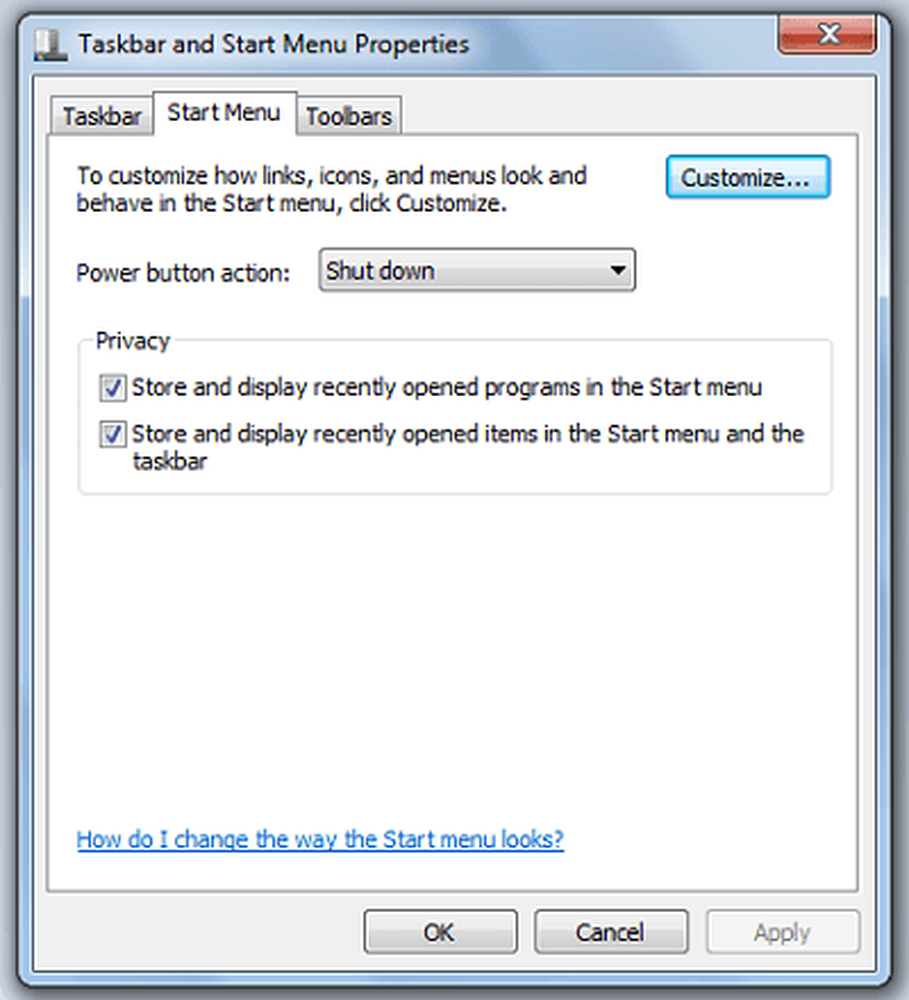
Selecteer vervolgens Games> Weergeven als een link of Weergeven als een menu > OK> Toepassen> OK.

Games Explorer leeg in Windows 7
Ondanks dit te doen, als de map Spelleverkenner niet wordt geopend in Windows 7, is dit wat u kunt proberen.
Typ cmd in het startmenu. Wanneer cmd als resultaat verschijnt, klik er dan met de rechtermuisknop op en selecteer Als administrator uitvoeren.
Typ de volgende opdrachtprompt in de opdrachtregel
regsvr32.exe gameux.dll
en druk op Enter. Hiermee wordt het opnieuw geregistreerd ganeux dll het dossier.
Het zou moeten helpen.
Ga hierheen als u vindt dat uw spelverkenner langzaam wordt geopend in Windows 7 of als u meer tips voor probleemoplossing voor de spelverkenner nodig hebt.